"모드를 안전하게 제거하는 방법 : 진행 상황을 보존하십시오"
- By Sophia
- Apr 20,2025
모드는 *Ready 또는 Not *에서 게임 경험을 크게 향상시켜 게임에 신선한 삶을 살아갈 수있는 새로운 컨텐츠와 기능을 제공 할 수 있습니다. 그러나 안정성 문제를 도입하고 동일한 모드가 설치되지 않은 친구들과 멀티 플레이어 세션을 즐기지 못하게 할 수 있습니다. 이러한 문제에 직면하거나 단순히 새롭게 시작하려면 *Ready 또는 Not에서 모든 모드를 삭제하는 방법에 대한 포괄적 인 안내서가 있습니다.
준비 여부를 제거하는 방법
모드를 수동으로 설치했는지, Nexus Mod Manager를 통해 또는 Mod.IO를 통해이를 제거하는 것은 간단합니다. 깨끗한 제거를 보장하기 위해 다음 단계를 수행하십시오.
- *준비 여부 *. 게임 내 모드 메뉴로 이동하여 모든 모드에서 구독을 취소하십시오. 이 단계는 삭제 후 모드가로드되지 않도록합니다.
- 닫기 *준비 여부 *.
- 증기를 열고 라이브러리에서 * Ready *를 마우스 오른쪽 버튼으로 클릭하고 속성을 선택하십시오. 설치된 파일로 이동 한 다음 탐색을 클릭하여 게임의 폴더에 액세스하십시오.
- path * ready *> content> pak을 찾으십시오. Paks 폴더 내부의 모든 것을 삭제 한 다음 Paks 폴더 자체를 종료하고 삭제하십시오.
- Windows+R을 누르고 %localAppData %를 입력하고 Enter를 누르십시오. * ready 또는 not * 폴더를 찾아 * ready *> saved> paks로 이동 하고이 paks 폴더도 삭제하십시오.
- 이제 *Ready 또는 Not에서 모든 모드를 성공적으로 제거했습니다. 잔류 문제가 없는지 확인하려면 Steam에서 * Ready 또는 Not *을 마우스 오른쪽 버튼으로 클릭하고 설치된 파일> 설치된 파일로 이동하여 게임 파일의 무결성 확인을 선택하십시오.
모드를 다시 설치할 계획이라면 게임의 새로운 재설치를 고려하십시오. 엄격하게 필요하지는 않지만 깨끗한 슬레이트를 보장하는 데 도움이 될 수 있습니다.
관련 : '직렬화 오류 조치'가 필요한지 여부를 고치는 방법
왜 모드를 준비 여부에 따라 삭제해야합니까?
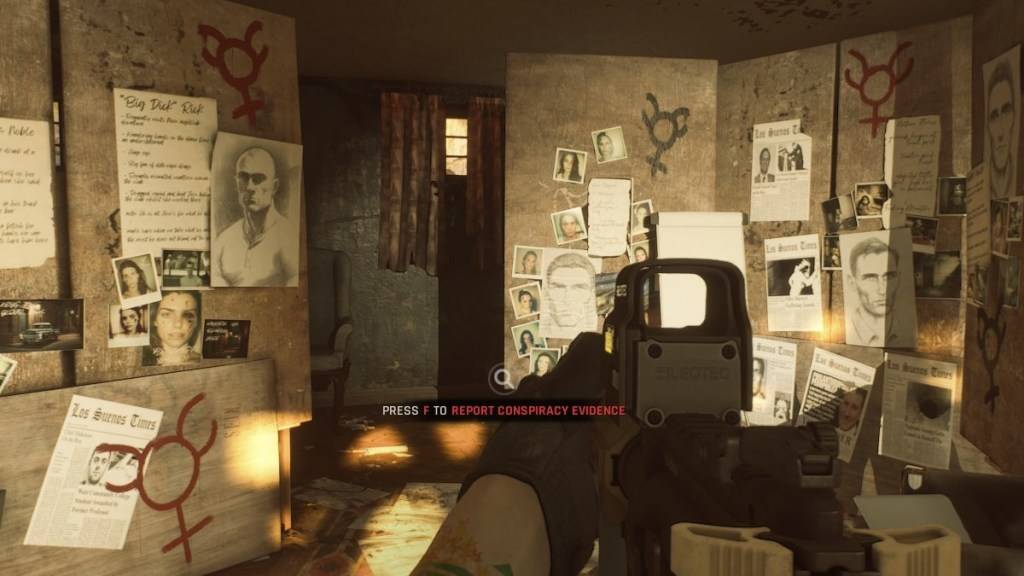
또한 모드를 설치하면 다른 사람과 놀 수있는 능력이 제한 될 수 있습니다. 게임에 익숙하지 않거나 동일한 모드가없는 친구들과 함께 * Ready 또는 Not *를 즐기고 싶다면 호환성과 부드러운 멀티 플레이어 경험을 보장하기 위해 모든 모드를 제거해야합니다.
*PC에 대한 준비 여부는 현재 사용 가능합니다.*
최근 뉴스
더 >-

- NYT 컨넥션즈 퍼즐 #575 힌트 및 정답
- Dec 27,2025
-
- 파이널 판타지 7 리메이크 파트 3, 더 간결한 서사 지향
- Dec 27,2025
-

- Figment 2: Creed Valley, iOS로 출시
- Dec 26,2025
-

- 라그나로크 X: 넥스트 제네레이션, 글로벌 서비스 시작
- Dec 26,2025
-

- 킹덤 컴: 딜리버런스 2, 데누보 제거 결정
- Dec 25,2025



